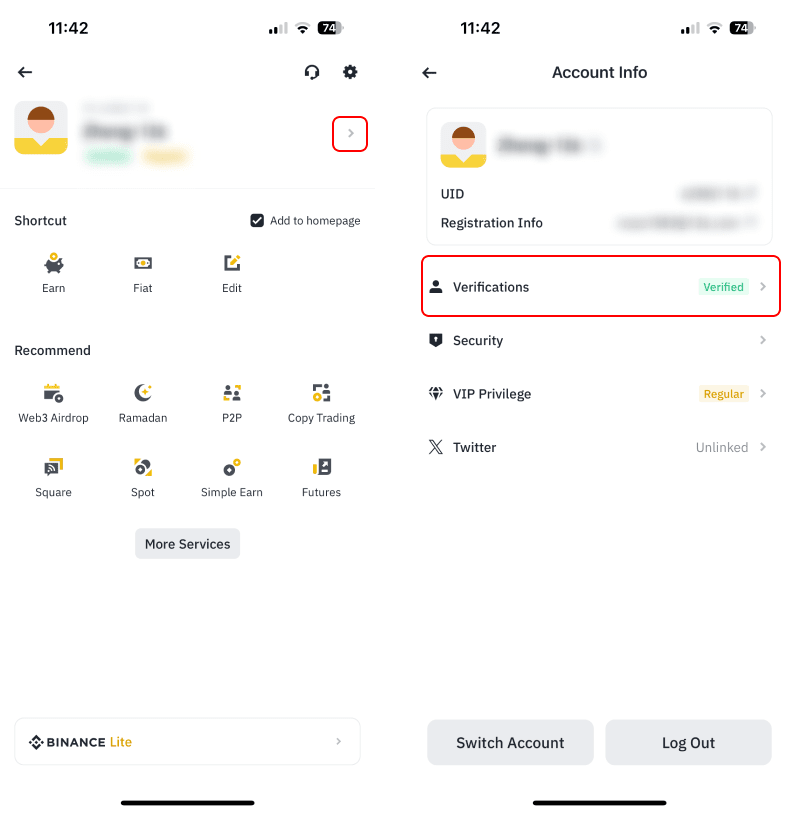Останнє оновлення: 4 вересня 2024 р.
Відмова від відповідальності: відповідно до вимог MiCA, несанкціоновані стейблкоїни підпадають під певні обмеження для користувачів з ЄЕЗ. Для отримання додаткової інформації, будь ласка, клацніть тут.
1. Увійдіть у застосунок Binance і перейдіть до версії Binance Pro. Торкніться [Додати кошти] - [Купити за]. Тут ми використовуємо EUR як приклад. Ви можете змінити фіатну валюту за допомогою меню у верхньому правому куті.

2. Тут ви можете купити криптовалюту за різні фіатні валюти. Введіть суму фіату, яку ви хочете витратити, і система автоматично покаже суму криптовалюти, яку ви можете отримати.
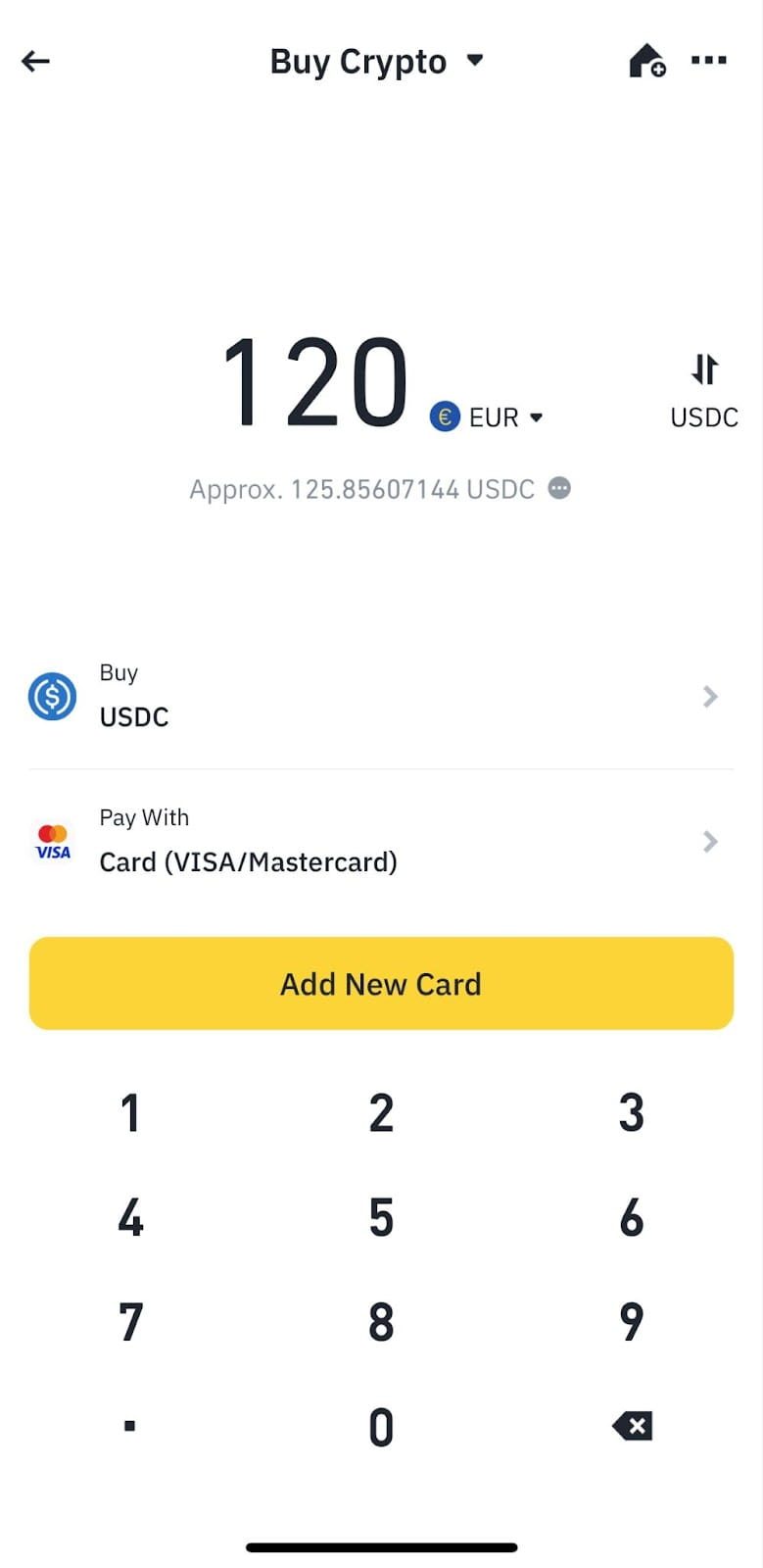
Потім переконайтеся, що ви вибрали [Картка (Visa/Mastercard)] як спосіб оплати.

3.1 Якщо ви раніше не купували криптовалюту з картки, торкніться [Додати нову картку] і введіть дані своєї картки. Торкніться [Підтвердити].
Будь ласка, зверніть увагу, що вас можуть попросити почекати 24 години, якщо ви прив'язуєте занадто багато карток одночасно. Якщо картка не прив'язана, ви можете спробувати картку, випущену іншим банком або іншою країною-емітентом, якщо можливо.

3.2 Якщо ви раніше купували криптовалюту з картки, переконайтеся, що картка дійсна. Ви можете побачити статус вашої картки праворуч від номера картки.

Картки, термін дії яких закінчився, не можна використовувати для транзакцій. Якщо термін дії вашої картки закінчився або скоро закінчиться, торкніться [Оновити] для верифікації картки.

Крім того, ви можете видалити картку, торкнувшись значка кошика праворуч від картки.


Зверніть увагу, що картки, які використовувалися для періодичних покупок, не можуть бути видалені, якщо ви не скасуєте план періодичних покупок.
4. Якщо ви не пройшли верифікацію особи для свого акаунту Binance, вам буде запропоновано зробити це на цьому кроці.
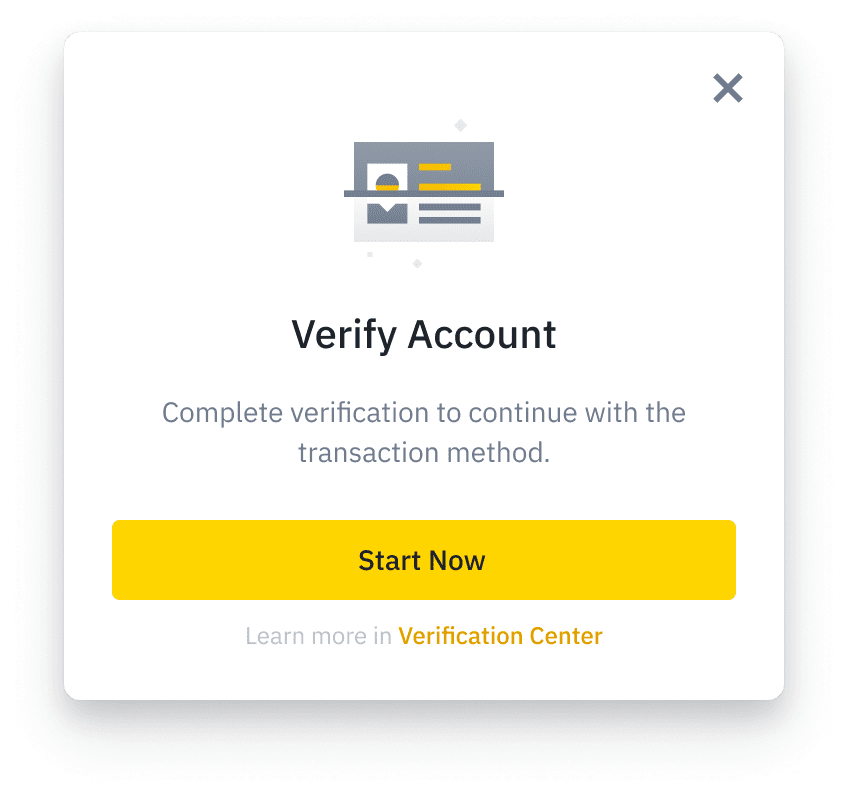
5. Уважно перевірте деталі платежу й комісії за транзакцію та лише потім торкніться [Підтвердити]. Зверніть увагу, що в будь-який момент ціна й відповідна кількість криптовалюти можуть бути автоматично перераховані.
Щоб дізнатися більше про розрахунки цін і курсів криптовалют, торкніться [...] поруч із ціновою пропозицією.

6. За потреби, вас буде перенаправлено на сторінку транзакцій вашого банку. Дотримуйтесь інструкцій, щоб підтвердити свій платіж.
7. Будь ласка, дочекайтеся обробки ордера. Незабаром ви побачите придбану криптовалюту у своєму акаунті.
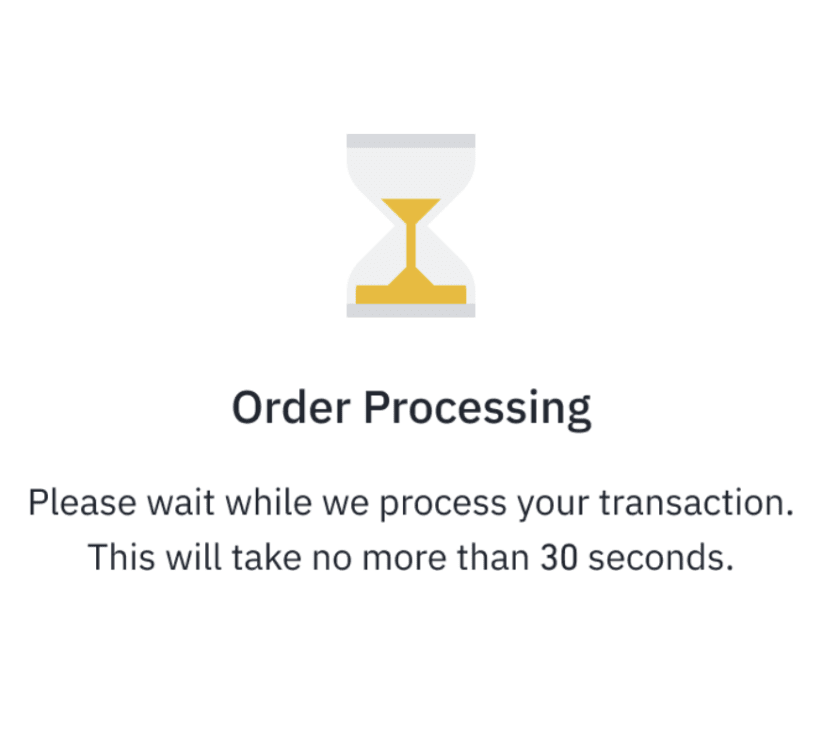
Binance підтримує кредитні та дебетові картки VISA і Mastercard, а також Apple Pay та Google Pay. Список підтримуваних валют:
AED, AMD, AUD, AOA, AZN, BGN, BHD, BRL, CAD, CHF, CLP, COP, CRC, CZK, DKK, DOP, EUR, GBP, GEL, HKD, HUF, IDR, ILS, ISK, JPY, KES, KWD, KZT, MNT, MXN, NZD, OMR, PAB, PEN, PHP, PLN, QAR, RON, SAR, SEK, TJS, TRY, TWD, UGX, USD, UYU, UZS, VND, XAF, і ZAR.
Зараз Binance підтримує понад 220 країн-емітентів. Спробуйте картку іншої країни-емітента, якщо така у вас є.
Ви можете прив’язати до 5 банківських карток.
Так, якщо ви не виконаєте ордер у встановлений термін, він стане недійсним, і вам потрібно буде здійснити нову транзакцію.
Якщо оплату було здійснено, але транзакція не вдалася, суму платежу буде повернено на вашу картку. Процес відшкодування може зайняти кілька днів, перш ніж кошти відобразяться у виписці з вашої картки.
Деякі банки можуть сприймати криптовалютні транзакції як квазіготівкові платежі. Тому деякі банки можуть стягувати додаткову комісію за купівлю криптовалюти з ваших карток. Якщо з вас було стягнено додаткову комісію, будь ласка, спочатку зв'яжіться зі своїм банком, щоб уточнити причину.
Деякі банки та постачальники карток можуть обмежувати транзакції з криптовалютою через свою внутрішню політику. Якщо вашу транзакцію заблоковано, можливо, вам доведеться проконсультуватися зі своїм банком або постачальником картки щодо їхніх правил торгівлі криптовалютою. Крім того, користувачі можуть спробувати скористатися іншою карткою (того самого або іншого банку).
Купуючи криптовалюту з картки, зверніть увагу, що крім комісій, на остаточну суму, яку ви можете отримати, також впливатимуть курси/ціни конвертації. Ви можете перевірити деталі свого ордера на сторінці [Деталі транзакції] .
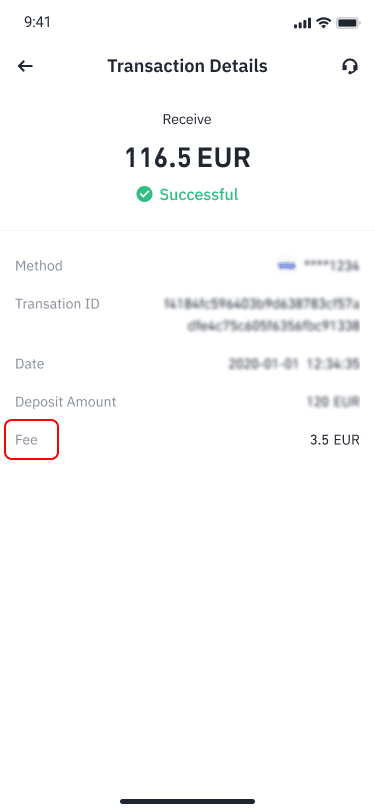
Перейдіть на вкладку [Історія операцій з фіатом] і знайдіть невиконаний ордер. Торкніться його, щоб переглянути причину невдачі.
Якщо вам потрібна додаткова допомога, торкніться кнопки CS, щоб звернутися до служби підтримки.
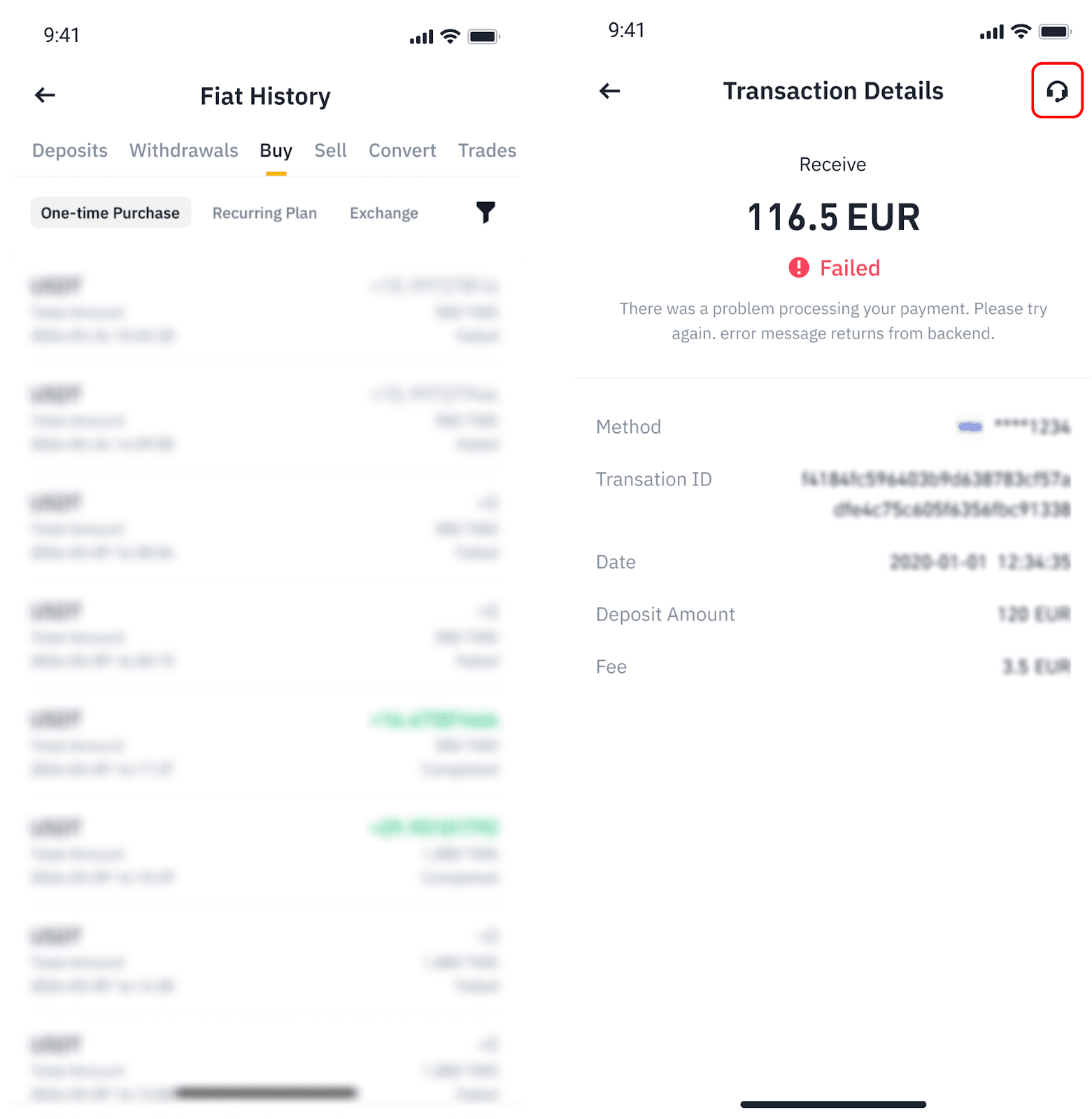
Ваша криптовалюта буде зарахована на ваш спотовий гаманець незабаром після завершення транзакції. Ви можете перевірити статус ордера в меню [...] - [Історія] - [Купівля] - [Одноразова купівля].
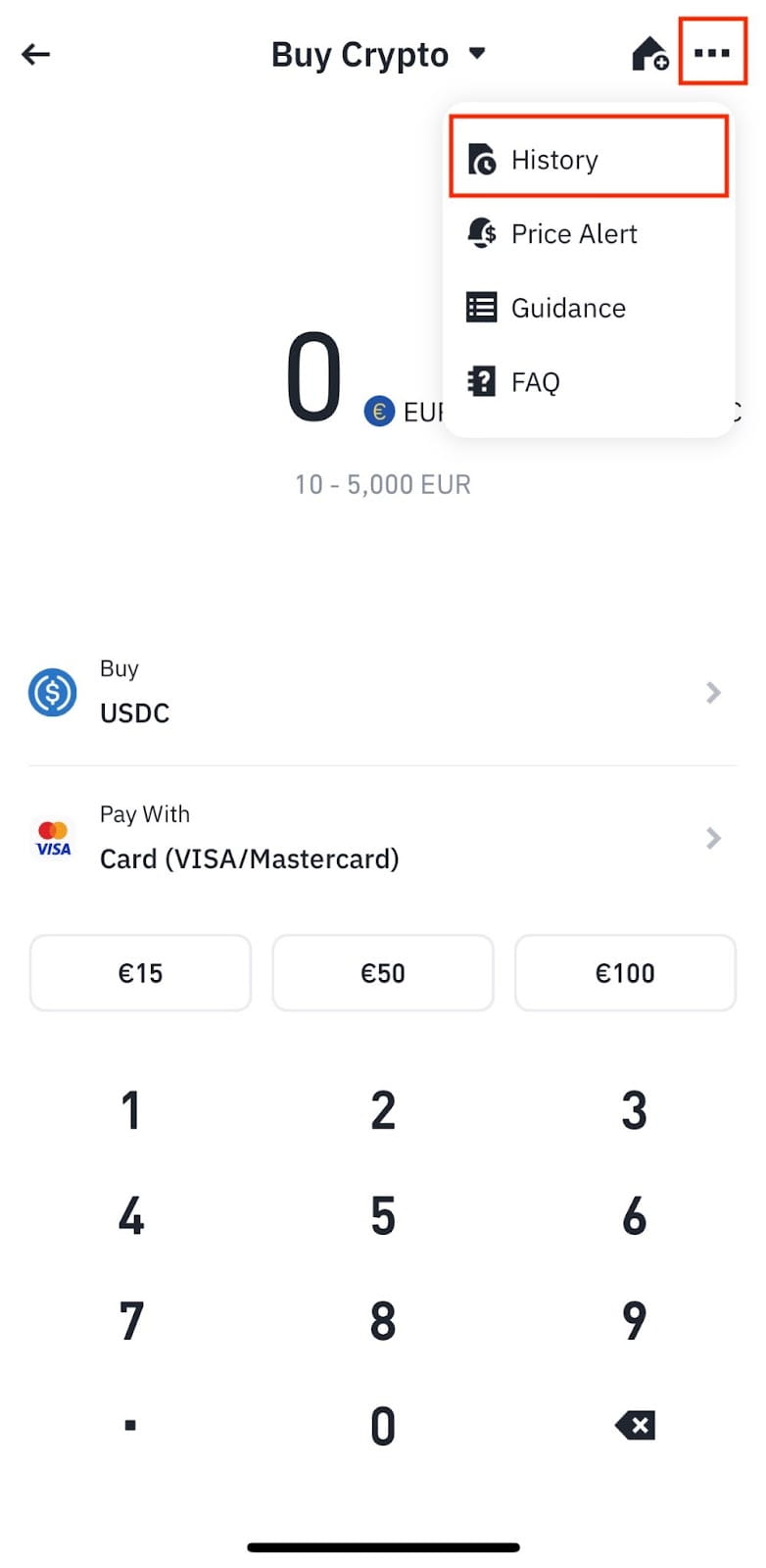
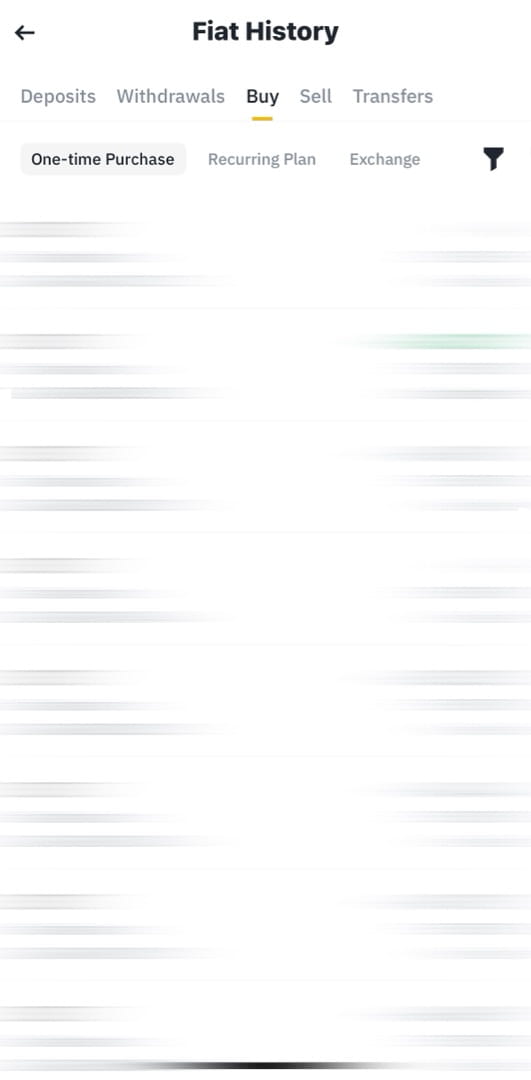
Ви можете переглянути свої поточні ліміти й підвищити рівень верифікації особи для отримання вищого ліміт для акаунту. Перейдіть в [Центр акаунту] і торкніться [> ] - [Верифікації].